Bu Site Güvenli Bağlantı Sağlayamıyor Ne Demek?
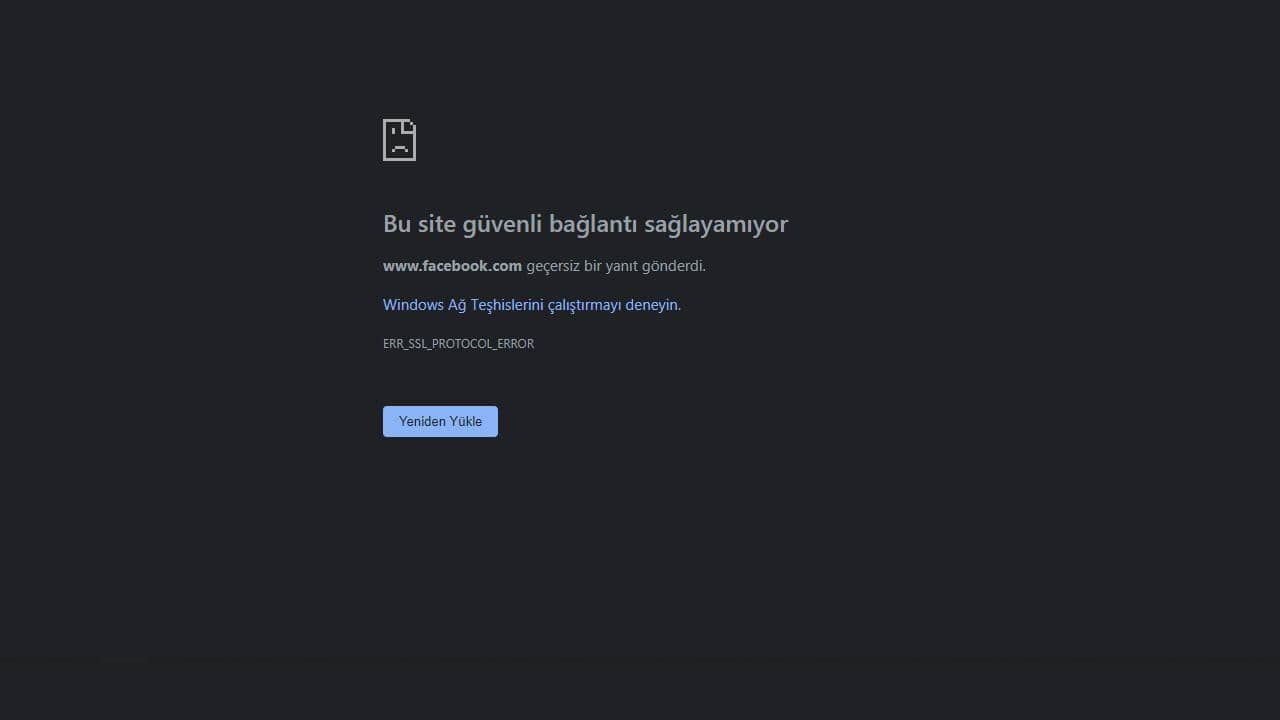
Bazen bilgisayardan bazen de telefondan bir internet sitesine girmeye çalıştığımızda bu site güvenli bağlantı sağlayamıyor hatası alabiliyoruz. Genelde yeni alınan bilgisayarlarda internete girildiğinde karşılaşılan bu hatanın nedenini ve çözümünü rehber olarak anlattık.
Bu site güvenli bağlantı sağlayamıyor Twitter, Chrome, Facebook ya da iPhone cihazlarda karşılaşılabilen hatalardan biridir. Herhangi bir internet sitesine giriş yaparken bu uyarı ile karşılaşmak mümkün. Eğer o internet sitesinde işiniz varsa ve girmeniz gerekiyorsa bu durum biraz can sıkıcı olabiliyor.
Bu hatanın genel nedeni ilgili internet sitesinin SSL sertifikası ile ilgili yaşanan problemlerden kaynaklanmaktadır. İlgili internet sitesi HTTPS bağlantısı sağlayamıyor ya da sertifikası geçersizse genelde buradaki hatayı verir.
Bir diğer nedeni kullanılan web tarayıcısı ya da cihazdan kaynaklanabilir. Sorun cihazla ilgili ise bunu çözmek için bahsettiğimiz yöntemleri uygulayabilirsiniz.
Bu Site Güvenli Bağlantı Sağlayamıyor Hatası Çözüm Yolları
- Kullandığınız web tarayıcısını güncelleyin ya da farklı tarayıcı kullanın.
- Cihazınızın tarih ve saat ayarlarının güncelliğini kontrol edin.
- Ön belleği ve çerezleri temizleyin.
- Web sitesine gizli modda giriş yapın.
Eğer bu hatayı tek bir internet sitesinde değil bütün sayfalarda alıyorsanız yukarıda bahsettiğimiz çözüm yöntemlerini uygulayabilirsiniz. Bu hata bilgisayar ve cep telefonlarında sıklıkla rastlanmakta ve çözümü de oldukça basittir. Hadi birlikte çözüm yöntemlerini uygulamaya başlayalım.
İnternet Tarayıcısını Güncelleme
Bazı cihazlarda uygulamaları manuel olarak güncellemek gerekebiliyor. Kullanmış olduğunuz internet tarayıcısına güncelleme gelmiş olabilir ve bundan kaynaklı olarak ilgili hatayı alıyor olabilirsiniz. Tarayıcı güncelleme işlemini yaparak bu problemi gidermek mümkün olabilir.
Android telefon kullanıyorsanız Play Store’dan, iOS (iPhone) kullananlar ise App Store’da ilgili tarayıcıyı arayıp bir güncelleme olup olmadığını inceleyebilirler. Eğer güncelleme varsa güncellemeyi yaptıktan sonra tekrar deneyebilirsiniz. Windows cihazlarda ise tarayıcının ayarlar kısmından güncelleyebilirsiniz. Eğer Windows cihazda Chrome kullanıyorsanız tarayıcının sağ üst kısmında yeşil kutucuk içerisinde “Güncelle” yazısını görebilirsiniz.
Tarih ve Saat Ayarlarını Yapın
Bu genelde bilgisayarlarda oluşan bir hatadır. Yeni alınan ya da formatlanan bilgisayarlarda tarih ve saat güncel olmadığı taktirde bu site güvenli bağlantı sağlayamıyor hatası ile karşılaşılır. Tabi kimi zaman cep telefonlarında da tarih ve saat güncel olmayabiliyor. Bu durumda zaman bilgisini güncellemek gerekir.
Saat ve tarihin otomatik bir şekilde güncel olacak şekilde ayarlanması için “Saat” uygulamasına girin. Üç noktaya dokunarak ayarlara girin. “Tarih ve saati değiştir > Saat dilimini otomatik olarak ayarla” seçeneklerini seçerseniz güncelleme işlemini yapmış olursunuz.
Ön Bellek ve Çerezleri Temizleme
Google Chrome, Mozilla Firefox, Opera gibi tarayıcılarla herhangi bir internet sitesine girdiğinizde bunu önbelleğe alır. Bunun nedeni ise bir daha aynı siteye girdiğinizde o sitenin daha hızlı yüklenmesi içindir.
Bu durumda o internet sitesine son girdiğinizde hata verdiyse ve tekrar giriş yapmaya çalıştığınızda aynı hatayı gösterecektir. Bu gibi durumlarda ilgili tarayıcının önbelleğini temizleyin. Ardından tekrar internet sitesine giriş yapmayı deneyin.
Web Sitesine Gizli Modda Girme
Ön bellek ve çerezlerden direkt olarak kurtulmak için temizleyebileceğiniz gibi Gizli Mod kullanmayı da tercih edebilrsiniz. Telefondan ya da bilgisayardan hangi tarayıcıyı kullanıyorsanız o tarayıcının gizli modunu açın. Ardından hata aldığınız internet sitesine giriş yapmayı deneyin.
Eğer cihazınızdan kaynaklanan bi problem varsa gizli modda ilgili internet sitesine giriş yapılacaktır. Ancak cihazla ilgili değil de direkt olarak internet sitesinde sorun varsa ilerleyen saatlerde tekrar giriş yapmayı deneyebilirsiniz.
Bazen cep telefonlarından bazen de bilgisayarlardan aldığımız bu hatayı çözmek için yukarıdaki yöntemleri deneyebilirsiniz.